网络打印机使用网线直接连接到局域网中,局域网中的用户都可以直接使用,在公司环境中十分方便,那么最新的Win10系统如何连使用网络打印机呢?下面就为大家带来教程。1、首先打开
网络打印机使用网线直接连接到局域网中,局域网中的用户都可以直接使用,在公司环境中十分方便,那么最新的Win10系统如何连使用网络打印机呢?下面就为大家带来教程。
1、首先打开控制面板,点击查看设备和打印机。
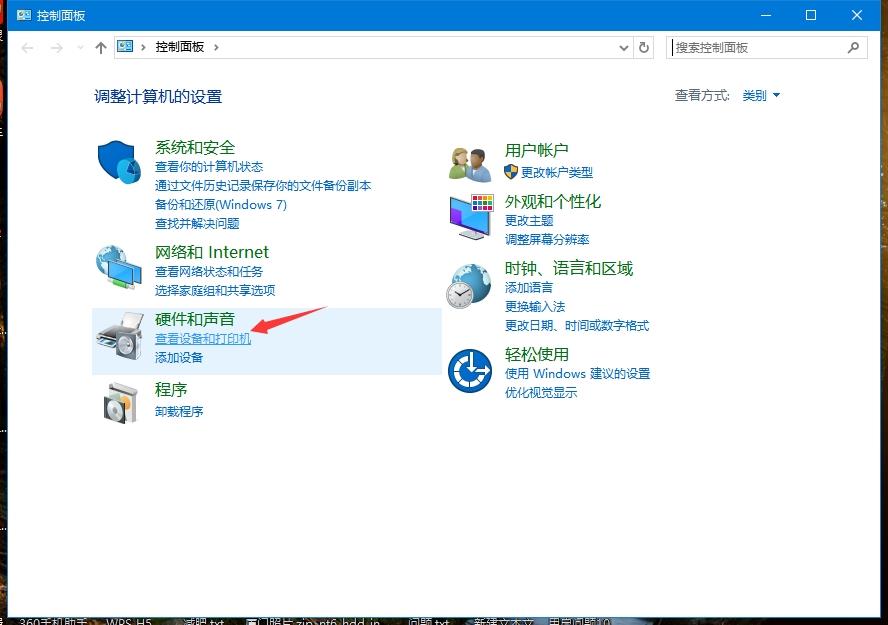
2、在打印机界面中点击添加打印机。
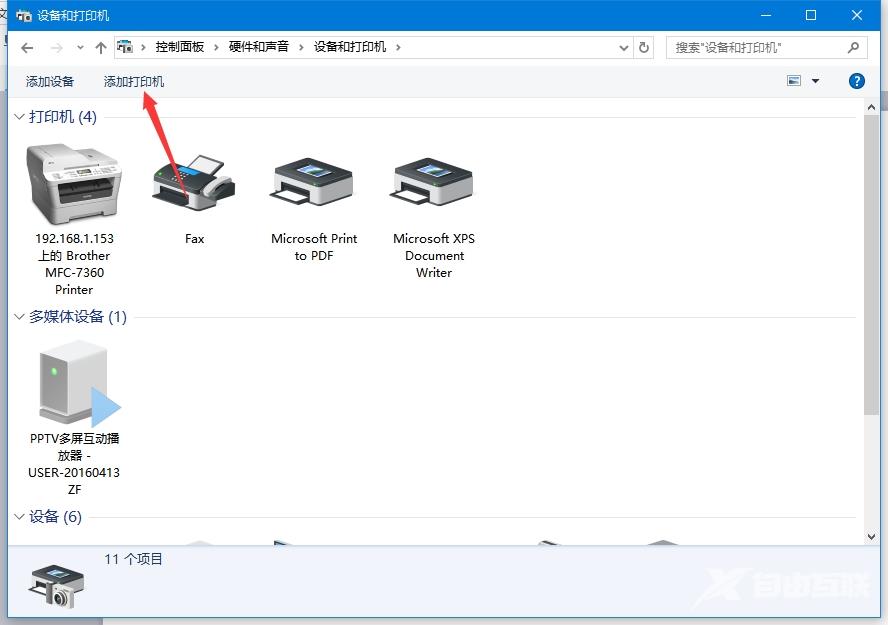
3、点击我所需的打印机未列出。

4、勾选使用TCP/IP地址或主机名添加打印机。
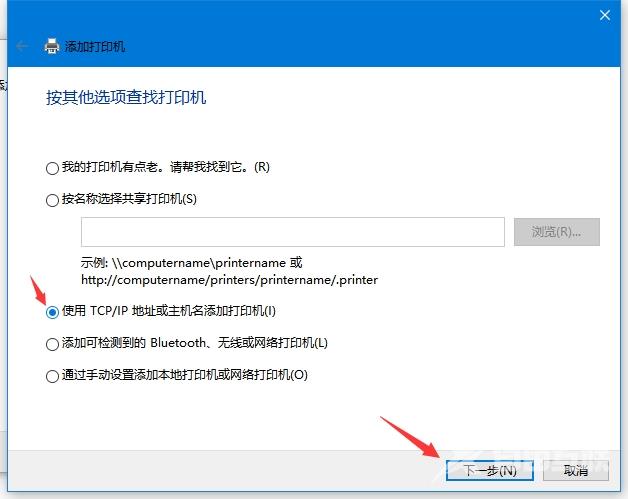
5、输入网络打印机的IP地址,点击下一步。
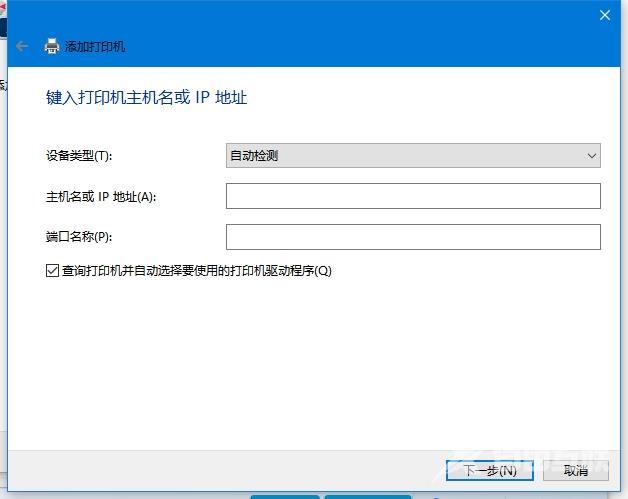
6、连接到网络打印机,安装驱动程序,一般可从网络打印机处获取到驱动程序,如果没有,可上网下载相关型号的打印机驱动。
安装完成后就可以使用网络打印机了,在电脑的打印机设置中可以将网络打印机设置为默认打印机。
【文章原创作者:阿里云代理 http://www.558idc.com/aliyun.html 复制请保留原URL】